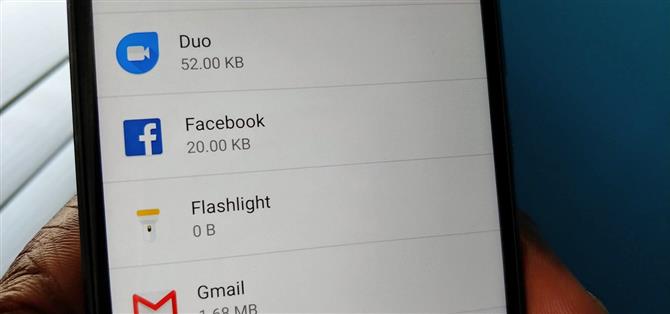A pesar de los años de quejas de los usuarios, los fabricantes de equipos originales aún están preinstalando aplicaciones de terceros en dispositivos nuevos. Incluso en 21018, todavía encontrarás muchos teléfonos con Facebook preinstalado. Lo que es peor, se instala como una aplicación del sistema, por lo que normalmente no se puede desinstalar sin acceso a la raíz. Sin embargo, hay algunas soluciones alternativas.
Especialmente con el reciente escándalo de datos de Facebook, los fabricantes de equipos originales deben dejar de preinstalar estas aplicaciones que ocupan espacio y recursos innecesarios. Las aplicaciones deben ser elegidas, no forzadas sobre ti. Al convertirla en una aplicación de sistema, la eliminación es mucho más difícil, pero no imposible.
La forma en que cada OEM instaló las aplicaciones del sistema bloatware varía, por lo que tenemos tres métodos para ayudarlo a eliminar Facebook y otras aplicaciones del sistema. Los enumeramos en orden de dificultad, desde los más sencillos hasta los más complejos. Ninguno de estos métodos desinstalará la aplicación. En su lugar, lo deshabilitarán, evitando cualquier actividad en segundo plano o nuevas actualizaciones y eliminándolas del cajón de aplicaciones. Principalmente, la aplicación se establece para descansar en lugar de ser matado.
Método 1: Deshabilitar la aplicación en Configuración
Con mucho, el método más fácil es deshabilitar la aplicación dentro de Configuración. Para lograr esto, abra la aplicación Configuración y seleccione «Aplicaciones». En las versiones más recientes de Android, es posible que deba tocar «Ver todas las aplicaciones [x]» aquí para expandir la lista.
Desde aquí, elige Facebook (o la aplicación de sistema que quieras eliminar) para abrir su página de información de la aplicación. Hay dos botones en la parte superior de la página, «Desactivar» y «Forzar parada». Elija «Deshabilitar» y presione «Aceptar» en la ventana emergente. Si el botón «Desactivar» está en gris, pruebe uno de los siguientes métodos.
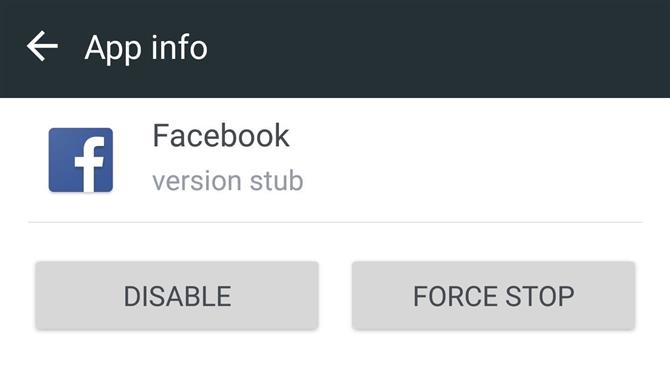
Método 2: utilizar una aplicación de desactivador de paquetes
Si el primer método no es posible o si desea eliminar más que solo Facebook, le recomendamos que utilice una aplicación deshabilitadora de paquetes. Estas aplicaciones pueden eliminar no solo Facebook, sino también muchas de las aplicaciones de software que los OEM incluyen.
Actualmente, las únicas aplicaciones confiables solo están disponibles para dispositivos LG y Samsung. La versión de LG cuesta $ 1.99 y su confiabilidad varía. Sin embargo, los usuarios de Samsung no deberían tener problemas, incluso si está utilizando el nuevo Galaxy S9 o S9 +. Similar a la versión LG, esta aplicación no es gratuita, con un precio de $ 3.49.
- Instale el paquete Disabler Pro + por $ 3.49 desde Play Store
- Instale el paquete Disabler Pro para LG por $ 1.99 desde Play Store
Método 3: utilizar comandos de ADB
El método más difícil es usar comandos ADB, pero es gratis y definitivamente hará el truco. Sin embargo, no se preocupe, los comandos de ADB son más desalentadores que complicados, ya que el proceso para eliminar aplicaciones del sistema es bastante sencillo.
Lo primero que necesita es ADB instalado y abierto en su computadora. Utilice el siguiente enlace si no sabe cómo lograr esto.
- No se pierda: cómo instalar ADB Fastboot en Windows, Mac, Linux
Para una comunicación adecuada entre su teléfono y la PC, debe instalar controladores USB para dispositivos Windows. Utilice este enlace para encontrar el OEM de su teléfono y siga las instrucciones sobre cómo obtener los controladores correctos. Para usuarios de Mac y Linux, puede omitir este paso.
A continuación, en su teléfono, diríjase a Play Store e instale el inspector de aplicaciones. El inspector de aplicaciones le proporcionará el nombre exacto del paquete de Facebook y cualquier otra aplicación de sistema que desee desactivar.
- Instala App Inspector gratis desde Play Store
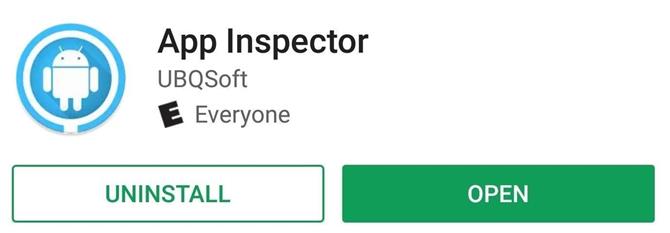
Desde aquí, abre el Inspector de aplicaciones y selecciona «Lista de aplicaciones», luego toca la aplicación de Facebook. El nombre del paquete se encuentra debajo del nombre de la aplicación, comenzando con «com» o «net» seguido de una serie de palabras separadas por puntos.
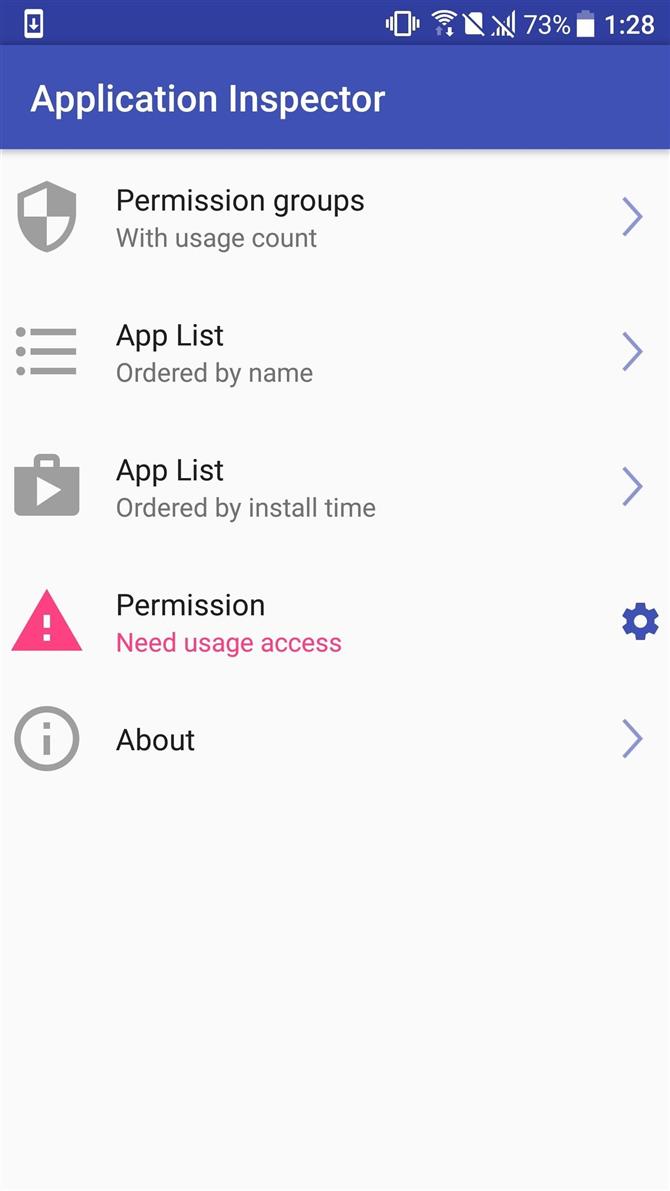
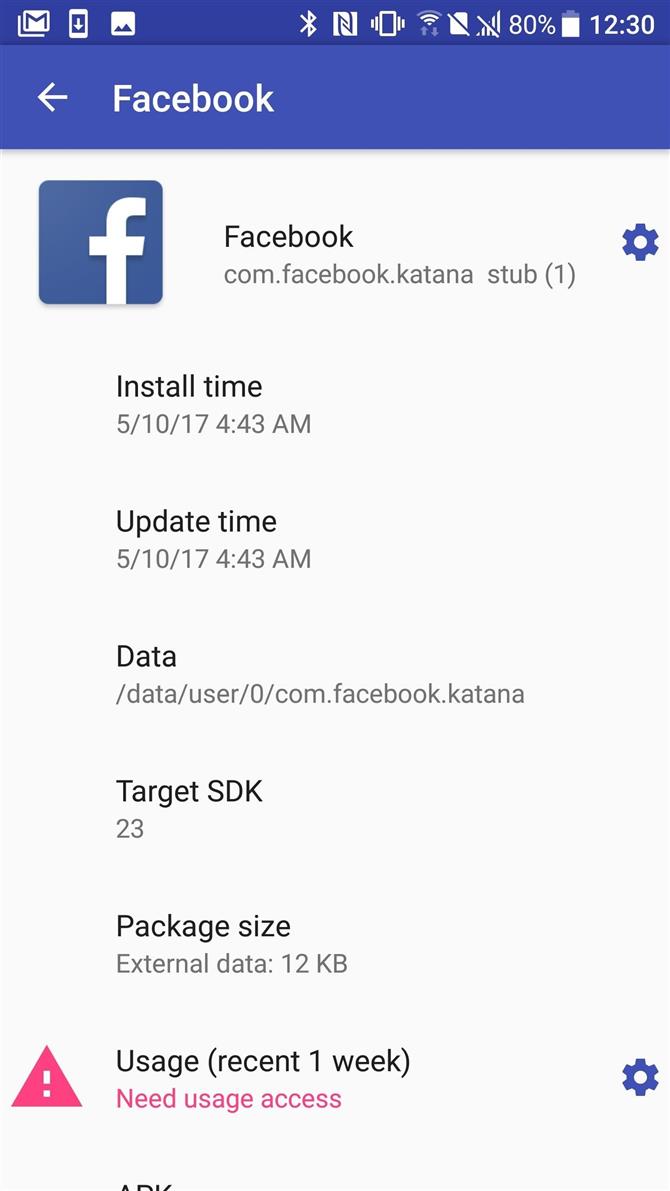
Ahora, conecta tu teléfono a tu PC y habilita la depuración USB. Ingrese el siguiente comando en el símbolo del sistema o Terminal, reemplazando XX con el nombre del paquete que acaba de ubicar.